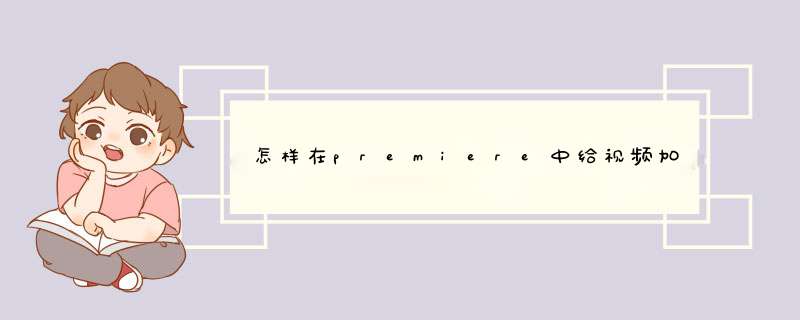
下面介绍在premiere中给视频加图片的方法,希望本指南能帮到大家。
01把视频拉入到premiere序列面板中,视频自动显示在视频轨道1
02接着,再把一张图片素材拉入到序列这里来。把图片放在视频的上面这轨道中。
03鼠标点住图片素材,把图片素材放在视频合适的位置。
04我们再看节目窗口这里,鼠标双击图片,图片显示出变换框,调节图片的大小与位置。
05*** 作完毕,我们再按下CTRL+M,调出保存界面。把格式设置为H.264;再点导出即可。
1、首先,打开电脑上面的PR,在项目面板上右键点击导入一段需要添加LOGO的视频素材。并将其拖拽至时间轴上面。
2、然后再将制作好的LOGO文件导入。
3、也将其拖拽至视频素材上面。点击LOGO。
4、再在上方的效果控件里选择缩放功能选项,将LOGO进行一定的大小缩放。
5、然后放置一个需要放置的位置上面。
6、如果要整个视频都出现有LOGO。必须将时间线上面的LOGO拉至与素材视频一样长。
7、最后点击播放预览就可以看见整个视频都有LOGO的画面了。
欢迎分享,转载请注明来源:内存溢出

 微信扫一扫
微信扫一扫
 支付宝扫一扫
支付宝扫一扫
评论列表(0条)